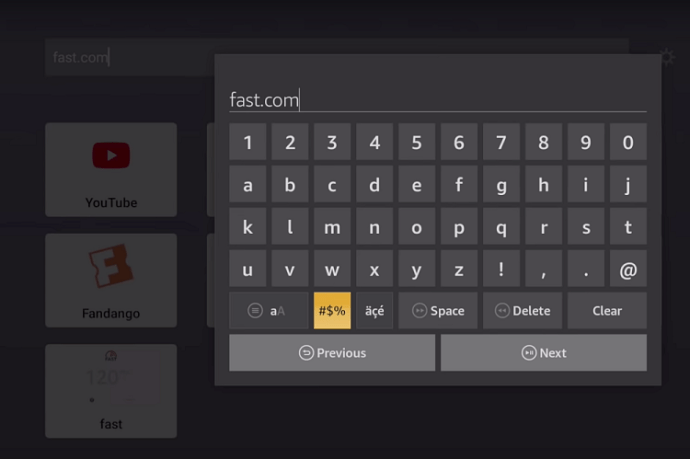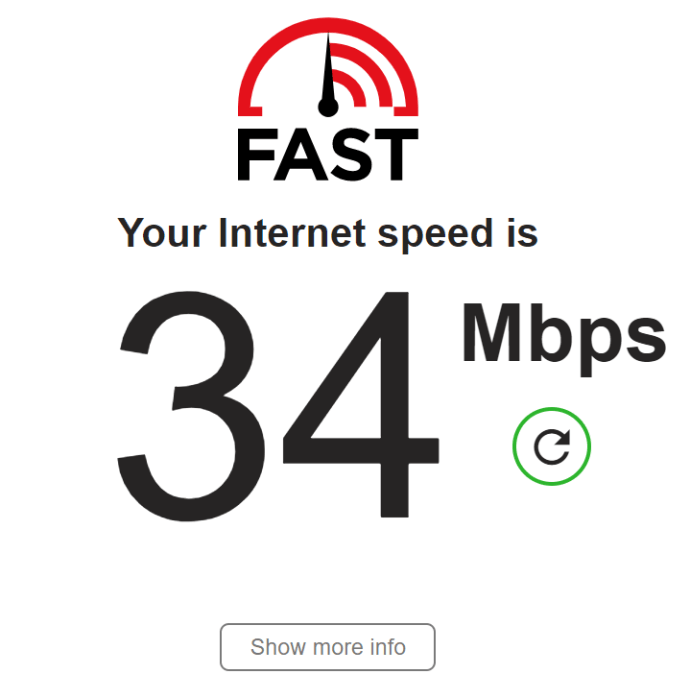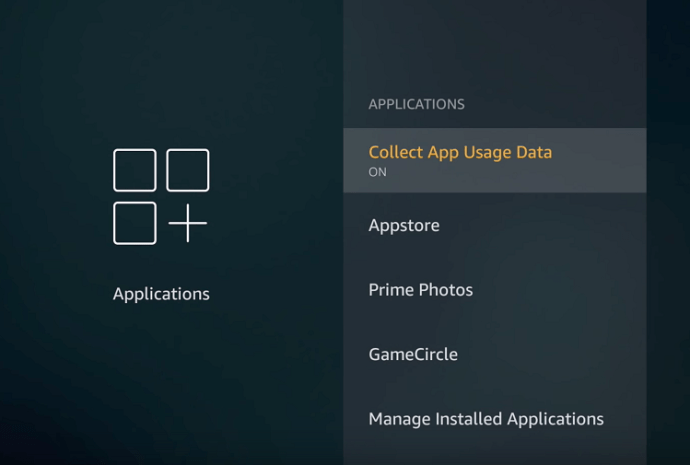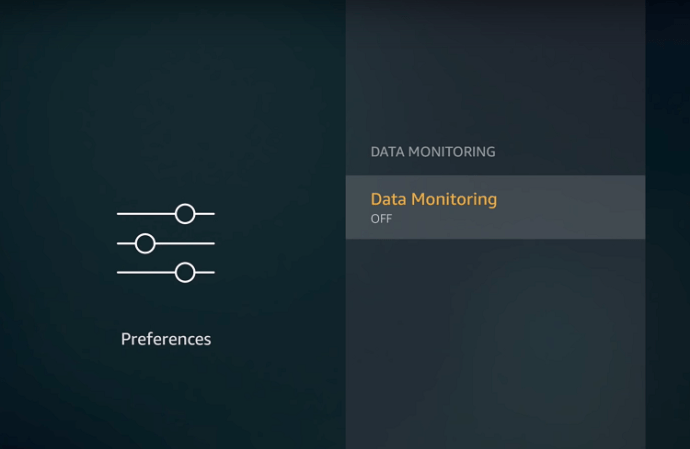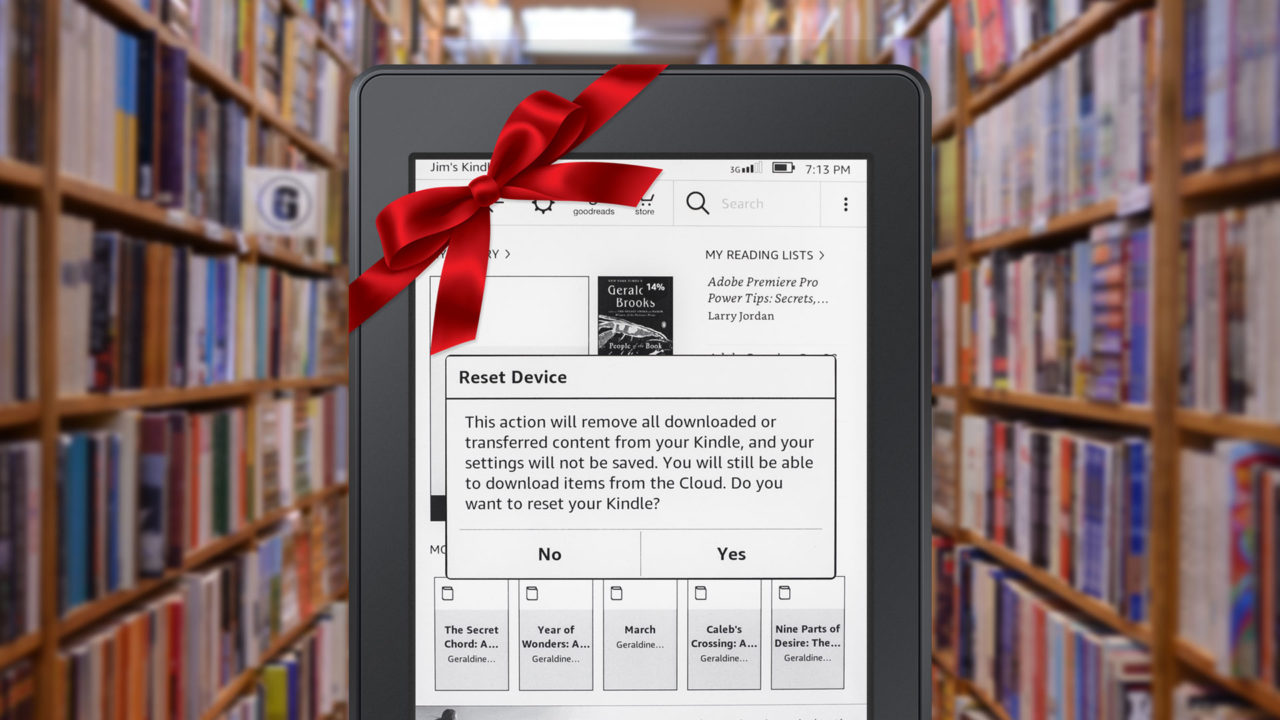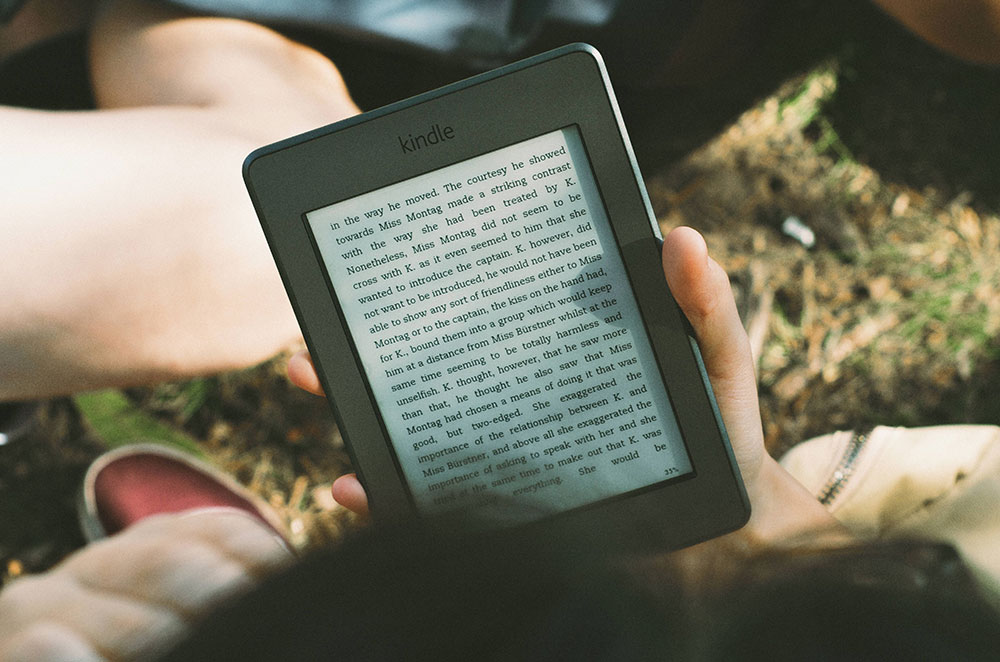스트리밍 서비스가 없거나 해당 플랫폼의 앱 업데이트가 오래된 평면 스크린에 스마트 TV 기능을 추가하는 방법을 찾고 있다면 Amazon의 Fire TV 장치 라인이 환상적인 추가 기능입니다. Netflix와 Hulu에서 HBO Max와 Amazon의 Prime 서비스에 이르기까지 Fire TV에서 시청할 수 있는 미디어는 부족하지 않습니다. 장치가 Amazon Fire Stick Lite의 경우 단 29달러부터 시작하므로 누구나 저렴하고 사용하기 쉬운 옵션입니다. 설정하기.
![Amazon Fire TV 스틱이 계속 버퍼링/중지될 때 수행할 작업 [2021년 9월]](http://pics.riverromppf.mobi/wp-content/uploads/internet/2741/rse3tmsx7v.jpg)
물론 모든 가제트와 마찬가지로 Fire Stick에도 버그와 문제가 발생할 수 있습니다. 사용자가 직면하는 가장 일반적인 문제 중 하나는 버퍼링 문제로, 최신 기묘한 이야기 또는 빅 마우스 시즌 중간에 스트림이 중지됩니다.
성가신 일이지만 다행스럽게도 기기에 심각한 문제가 있다는 징후는 거의 없습니다. 대신 일반적으로 네트워크를 통한 스트리밍을 처리할 만큼 충분히 빠르지 않은 인터넷 연결 문제로 귀결됩니다. 이 문제를 진단하고 해결하는 방법을 살펴보겠습니다.
Firestick 버퍼링 문제: 인터넷 속도 확인
가장 먼저 확인해야 할 것은 Fire Stick이 수신하는 인터넷 연결 속도입니다. 스트리밍 비디오는 대역폭을 많이 사용하며 인터넷 연결이 충분하지 않으면 Fire Stick이 Buffy the Vampire Slayer 에피소드를 따라가지 못할 수 있습니다. Fire Stick이 버퍼링되는 주된 이유는 계속 재생하기 위해 로드된 비디오 스트림이 충분하지 않고 따라잡아야 하기 때문입니다.
Fire TV 홈 메뉴에서 원하는 브라우저를 선택하고 검색 창으로 이동하십시오. 아직 브라우저를 설치하지 않은 경우 다음 단계에 따라 Silk 브라우저에 액세스할 수 있습니다.
- Firestick에 Silk 브라우저를 설치합니다. 원하는 브라우저가 이미 있는 경우 "X단계.
- Silk 브라우저를 설치하려면 Fire TV 리모컨의 전원 버튼을 사용하여 TV와 Fire Stick을 깨우십시오.

- "홈" 화면에서 "앱" 탭.
- 선택하다 "카테고리," 그런 다음 선택 "공익 사업."
- 선택 "실크 브라우저" 앱.
- 선택 "얻다" 단추.
- Silk 브라우저는 Fire TV Stick에 설치됩니다.
- Firestick에서 Silk 브라우저 또는 원하는 브라우저를 실행합니다.
- URL 상자에 www.fast.com을 입력합니다. 웹사이트(Netflix 소유)는 로드될 때 자동으로 인터넷 속도를 테스트합니다.
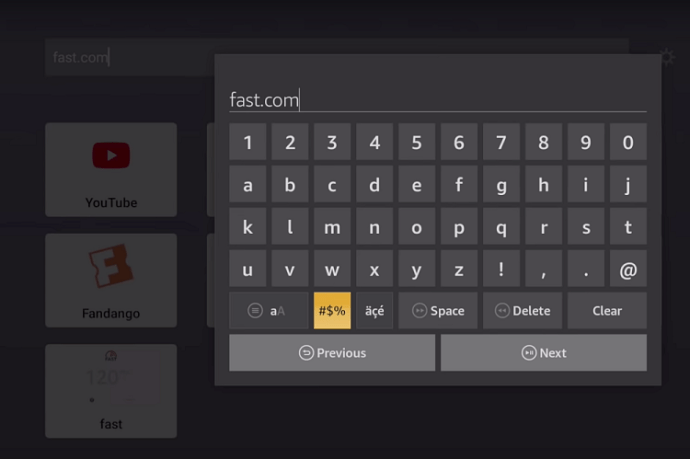
- 생성된 결과에서 다운스트림 인터넷 속도를 봅니다.
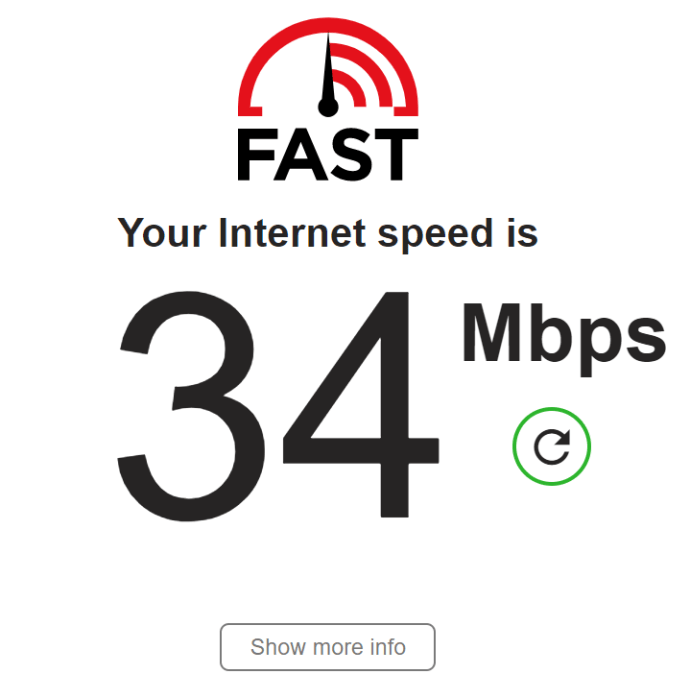
- 속도가 다음을 충족해야 하는지 확인합니다. 표준 화질 비디오(다른 작업은 수행하지 않음)는 3~4Mbps입니다. 고화질 비디오에는 6~10Mbps가 필요합니다. 4K 비디오 스트림에는 약 25Mbps가 필요합니다.
- Fire Stick이 필요한 최소 속도(대역폭) 이상을 얻지 못하면 좋은 비디오 스트리밍 경험을 제공하지 못할 것입니다.
인터넷 속도를 테스트해야 함을 기억하는 것이 중요합니다 당신의 Fire Stick에서, 라우터나 네트워크의 다른 곳이 아닙니다. Fire Stick에 대한 무선 연결이 그 중 3Mbps만 통과하는 경우 ISP가 라우터에서 100Mbps를 제공하는지 여부는 중요하지 않습니다. 다른 곳이 아닌 TV에서 테스트하세요.
Firestick 버퍼링 문제: 애플리케이션 데이터 수집 비활성화
속도 저하의 또 다른 원인은 Fire Stick이 장치에 설치된 모든 응용 프로그램에서 데이터를 수집한다는 것입니다. 이 활동은 속도를 늦추는 것 중 하나입니다. 설정에서 옵션을 쉽게 비활성화할 수 있습니다. 앱 데이터 수집을 비활성화하는 방법은 다음과 같습니다.
- 선택하다 "설정" Fire Stick 메뉴에서
- 선택하다 "응용 프로그램."
- 선택하다 "앱 사용 데이터 수집."
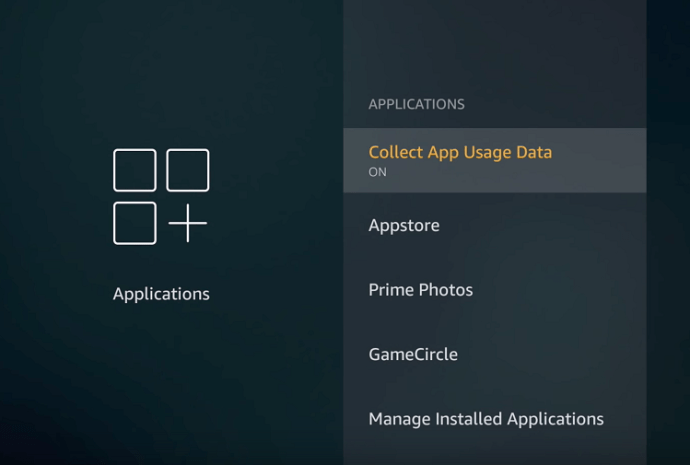
- 끄다 "앱 사용 수집."
Firestick 버퍼링 문제: 환경 설정 조정
Fire Stick을 일부 조정하여 전반적인 성능을 최적화하면 버퍼링 및 정지 문제를 해결하는 데 도움이 될 수 있습니다.
- 선택하다 "설정" Fire TV 메뉴에서
- 선택하다 "선호도."
- 선택하다 "데이터 모니터링" 전원을 끈 다음 "데이터 모니터링" 메뉴를 종료합니다.
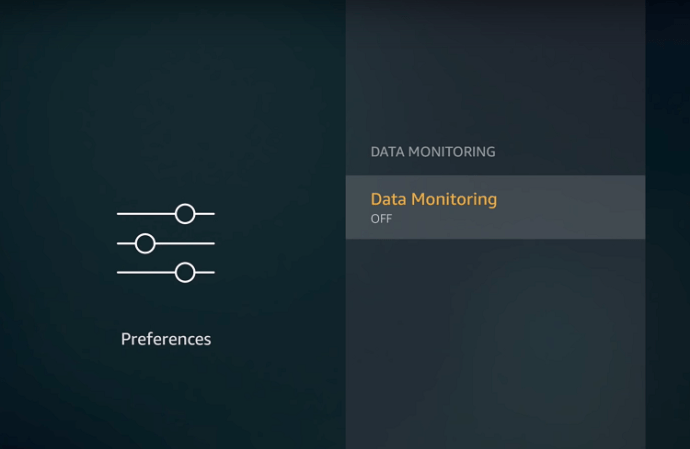
- 선택하다 "알림 설정."
- 선택하다 "앱 알림," 그런 다음 실제로 필요하지 않은 모든 알림을 끕니다. "알림 설정"을 종료합니다.
- 선택하다 "특징있는 내용," 그런 다음 꺼 "비디오 자동 재생 허용" 그리고 "오디오 자동 재생 허용."

Firestick 버퍼링 문제: 불필요한 응용 프로그램 제거
Fire Stick에서 볼 수 있는 많은 멋진 응용 프로그램을 설치하고 싶지만 장치가 컴퓨터와 같다는 것을 기억하는 것이 중요합니다. 많은 양의 정크를 로드하면 느리게 실행되기 시작하여 문제가 발생합니다. 성능 문제가 있는 경우 사용하지 않는 모든 앱을 제거합니다.
- 선택하다 "설정" Fire Stick 메뉴에서
- 선택하다 "응용 프로그램."
- 선택하다 "설치된 응용 프로그램 관리."
- 응용 프로그램을 선택하고 "제거" 앱을 제거하는 옵션입니다.
- 실제로 사용하지 않는 모든 응용 프로그램에 대해 이 프로세스를 반복합니다.
Fire Stick에는 몇 가지 사전 설치된 앱이 포함되어 있으므로 Fire TV를 처음 사용하는 경우에도 사용하지 않는 사전 설치된 앱을 찾아야 할 수 있습니다.
Firestick 버퍼링 문제: Fire TV Stick RAM 확보
Fire Stick에서 많은 프로세스를 실행하는 경우 RAM이 상당히 빨리 소진될 수 있습니다. RAM을 소진하면 장치가 중지되거나 무한 버퍼 루프에 머물게 됩니다. 타사 앱을 통해 RAM을 빠르게 확보할 수 있습니다.
- 폰 클리너 앱을 다운로드하세요.
- 앱을 실행하고 "메모리 부스터" 청소 옵션을 선택합니다.
- 당신은 또한 사용할 수 있습니다 “정크 청소기” 속도를 높이는 데 도움이 되는 옵션이 있지만 캐시를 위한 더 많은 공간을 확보하고 오래되고 사용하지 않는 데이터를 제거하더라도 도움이 될 것이라는 보장은 없습니다.
Firestick 버퍼링 문제: VPN 서비스 사용
위에서 설명했듯이 Fire Stick이 원활하게 작동하려면 빠른 인터넷이 중요합니다. 하지만, 때로는 인터넷 공급자가 사용자가 비디오를 스트리밍하고 있음을 인식하기 때문에 속도를 조절하고 있을 수 있습니다.. 조절은 혼잡을 최소화하기 위해 의도적으로 인터넷 속도를 늦추는 것입니다. 다행히도 조절을 쉽게 해결할 수 있습니다. VPN 서비스를 사용하면 다른 서버에 연결하고 정체와 스로틀링을 모두 피할 수 있습니다.